L'uso della shell del terminale è potente nelle macchine Linux durante il controllo e il monitoraggio dell'integrità e dello stato del sistema. La shell del terminale esegue i comandi con la connessione al kernel Linux. Di conseguenza, può fornirti i risultati in tempo reale. Esistono strumenti e comandi per Linux che ti aiutano a monitorare il carico della CPU, lo spazio su disco rigido, i settori danneggiati del disco, lo stato della RAM, ecc. -line per monitorare i dettagli e le specifiche del disco rigido è semplice e ci fornisce un output in tempo reale con meno errori.
Dimensioni del disco rigido nel terminale Ubuntu
In Linux, i report del file system vengono generalmente generati in blocchi di dimensioni. In un post precedente, abbiamo visto che mentre trovava i settori danneggiati sul disco, mostrava il risultato in un valore di dimensione del blocco. Ci sono due sintassi/comandi per mostrare le dimensioni del disco su Linux; sono du e df.
- comando df – Il comando df mostra la dimensione totale utilizzata e libera del disco. Se non si assegna alcun nome file, il sistema monterà il file nel disco primario. Mostra i valori in blocchi da 1kB.
- du comando – Il du mostra la quantità di spazio su disco utilizzata dai file specificati e dalla loro sottodirectory.
In questo post vedremo come controllare la dimensione dell'hard disk in Ubuntu tramite i comandi du e df sulla shell del terminale.
Analisi dell'output di df su Ubuntu
Nel comando seguente, possiamo vedere alcuni valori specifici. Qui vedremo cosa significano.
$ df
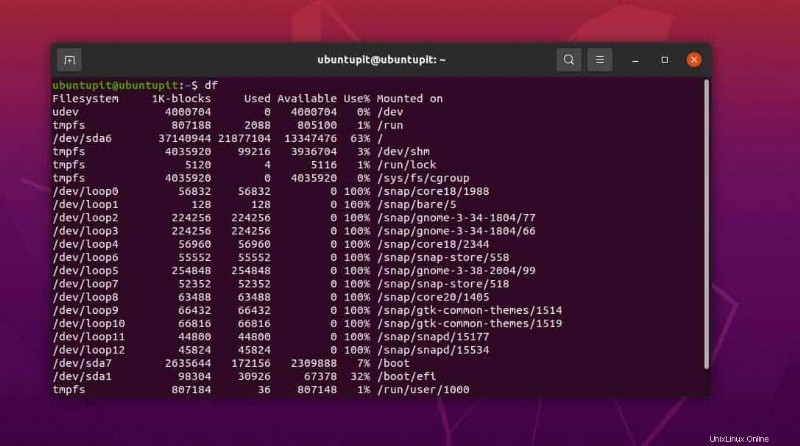
- Filesystem:mostra il nome del filesystem.
- Blocchi da 1K:visualizza la quantità totale di blocchi disponibili sul file system misurati su un blocco da 1kB.
- Utilizzato:con il parametro utilizzato, puoi monitorare il tuo disco utilizzato in blocchi da 1kB.
- Disponibile:visualizza il disco disponibile sul tuo sistema Linux in blocchi da 1kB.
- Usa%:Usa% ti consente di vedere il disco utilizzato su Linux come valore percentuale.
- File:nella CLI, puoi vedere il nome del file sul tuo sistema.
- Montato su:controlla la posizione in cui è montato il tuo filesystem o una singola cartella.
Controlla la dimensione del disco rigido nel terminale Ubuntu con il comando df
Qui vedremo alcuni comandi df più utilizzati per verificare la dimensione del disco rigido in Ubuntu tramite il terminale. Puoi eseguire i comandi anche in qualsiasi altro sistema basato su Debian.
1. df Comando del terminale per controllare la dimensione del disco rigido in GB
Il comando df menzionato di seguito ti permetterà di vedere la dimensione totale del disco rigido sul tuo sistema Ubuntu.
$ df -a
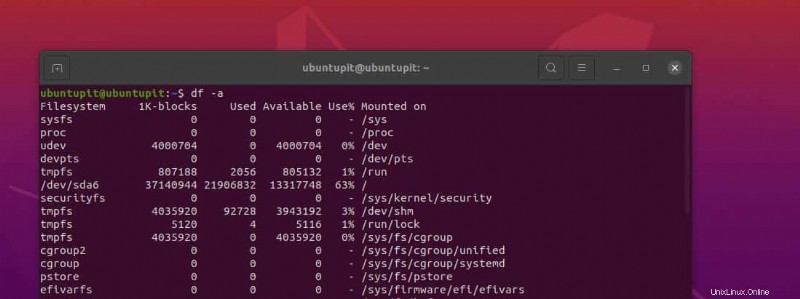
2. Stampa dati leggibili per controllare le dimensioni del disco rigido in Ubuntu
A volte, tramite la riga di comando, potremmo ottenere alcuni dati di output difficili da comprendere o non leggibili per un essere umano. Per rendere l'output semplice e leggibile dall'uomo, usa il flag -h con il comando df sulla shell di Ubuntu.
$ df -h
3. Stampa l'utilizzo del disco in megabyte nel terminale Ubuntu
Puoi utilizzare la sintassi -BM sulla riga di comando per vedere lo spazio su disco in formato megabyte sul tuo sistema Ubuntu.
df -BM
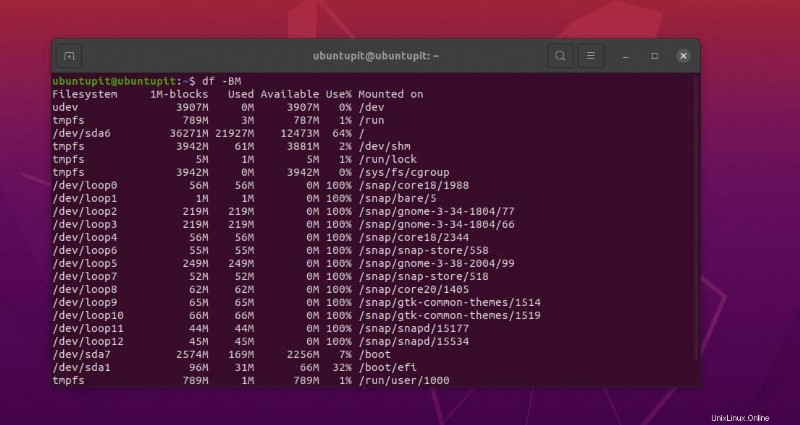
4. Informazioni sul disco in Numero di inode
In Ubuntu, puoi anche vedere la dimensione del disco rigido e la quantità utilizzata attraverso la shell del terminale con il loro valore del nodo indice. Conoscere il valore del nodo indice o gli inode ti aiuterà a impostare e organizzare i soft link su Linux.
df -i
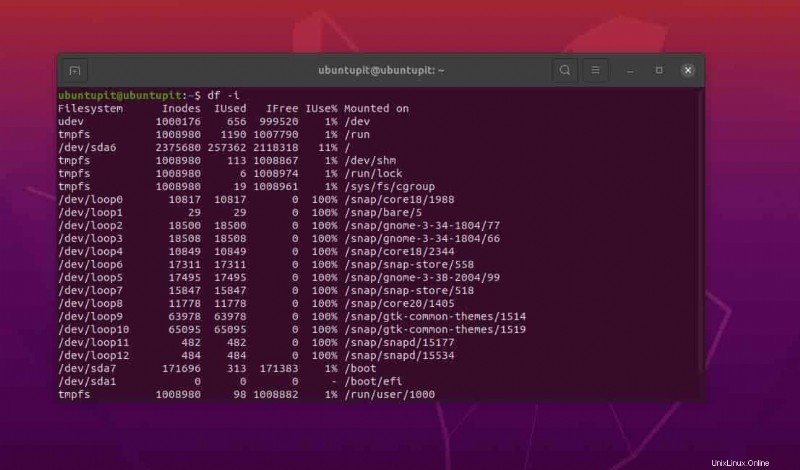
Ecco la spiegazione dei nodi indice:
- fonte:mostra il nome dei file sul sistema.
- fstype:mostra il tipo di file su Ubuntu/Linux.
- itotal:Visualizza la dimensione del file attraverso la shell del terminale.
- used:mostra la quantità totale di dimensione utilizzata sul disco.
- iavail:visualizza la quantità libera del disco tramite il nodo dell'indice.
- ipcent:visualizza la percentuale utilizzata del disco rigido nel valore del nodo dell'indice.
- dimensione:mostra la dimensione del disco rigido su Ubuntu in blocchi da 1kB.
5. Includi o escludi i tipi di file per controllare le dimensioni del disco rigido nel terminale Ubuntu
Puoi anche escludere o includere qualsiasi tipo di file tramite il comando df su Ubuntu. Il comando menzionato di seguito ci dirà come possiamo assegnare un tipo di stampa specifico che istruirà il comando DF ad aggiungere il file all'output.
df -T df -t ext4
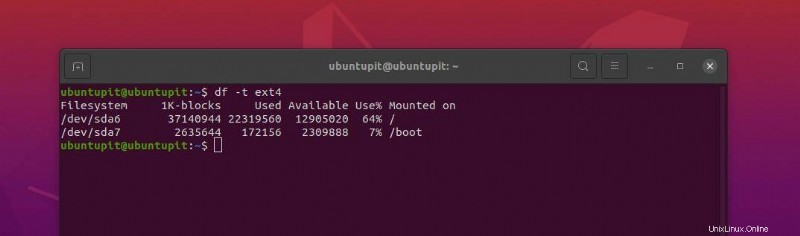
6. Vedi File SquashFS
I file SquashFS sono file compressi speciali su Ubuntu e altri sistemi Linux. Supporta il metodo block-size per visualizzare i file. Esegui i comandi indicati di seguito per vedere la dimensione utilizzata dei file SquashFS su Ubuntu tramite il terminale.
df -x squashfs df -x squashfs --total
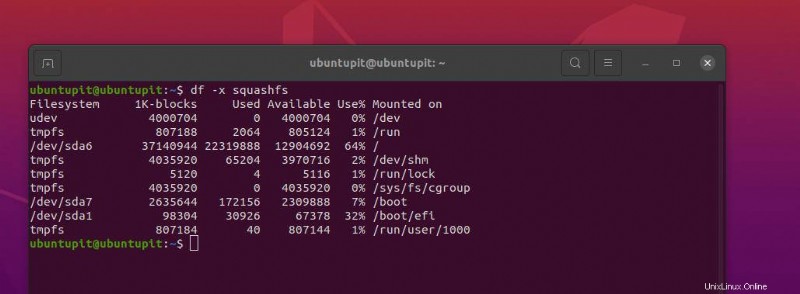
7. Visualizza la dimensione della directory o del file system
Se hai bisogno di vedere la dimensione del disco rigido o la dimensione del blocco di qualsiasi directory o cartella specifica su Ubuntu Linux attraverso la shell del terminale, puoi utilizzare i seguenti comandi df indicati di seguito.
df /dev/sda1 df /dev/sda*
8. Alias con df per controllare le dimensioni del disco rigido nel terminale Ubuntu
Se hai una sintassi più grande con il comando DH, puoi usare un alias per la sintassi DH per rendere più semplice il tuo comando sulla shell del terminale Ubuntu.
alias dfc="df -h /dev/sda1 --output=source,fstype,size,used,avail,pcent"
9. Usa il flag -a per includere tutti i filesystem
Puoi aggiungere il flag -a per aggiungere tutti i filesystem sul comando terminale per mostrare la dimensione del disco rigido su Ubuntu.
df -a --output df -a --output | less
10. Scoprire cosa sta occupando lo spazio su disco usato
Attraverso il comando DF sotto menzionato. Puoi monitorare quale particolare directory tiene occupato il tuo disco sulla tua macchina Ubuntu.
df -h -t ext4
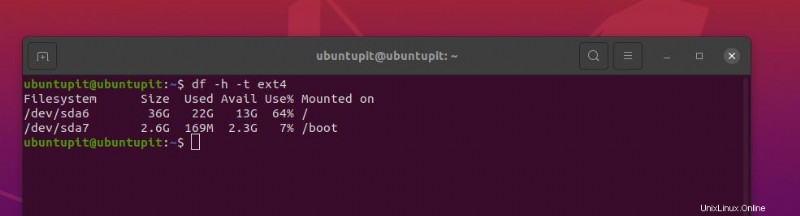
Comando du su Ubuntu per controllare le dimensioni del disco rigido nel terminale
Tramite il comando DU su Ubuntu, puoi vedere la dimensione utilizzata e libera del disco rigido sulla shell del terminale. Se non si utilizzano argomenti logici con il comando DU, verrà mostrato convenzionalmente lo spazio su disco in 1024 byte. Qui vedremo alcuni esempi pratici e più utilizzati del comando DU su Ubuntu per vedere la dimensione del disco nel terminale Ubuntu.
1. Inizia con du Command
Il comando du menzionato di seguito sulla shell del terminale di Ubuntu ci fornirà l'output delle dimensioni del disco rigido utilizzato e libero sulla macchina.
$ du
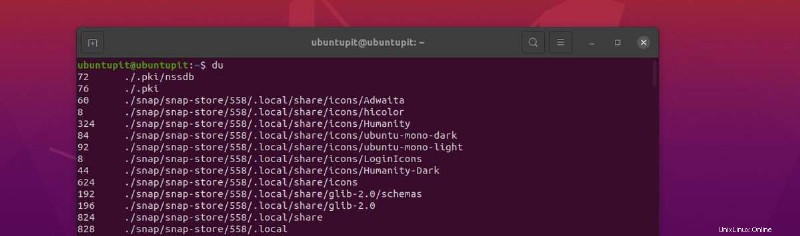
2. Output leggibile
In precedenza, abbiamo visto come stampare dati leggibili dall'uomo per il comando DH; il comando DU menzionato di seguito mostra anche la dimensione del blocco leggibile dall'uomo o i dati sulla dimensione del disco nel terminale Ubuntu.
du -h
3. Riassumi l'output
Puoi eseguire il comando du menzionato di seguito sulla shell del tuo terminale Ubuntu per riepilogare i risultati del disco rigido sul tuo sistema.
du -h -s *
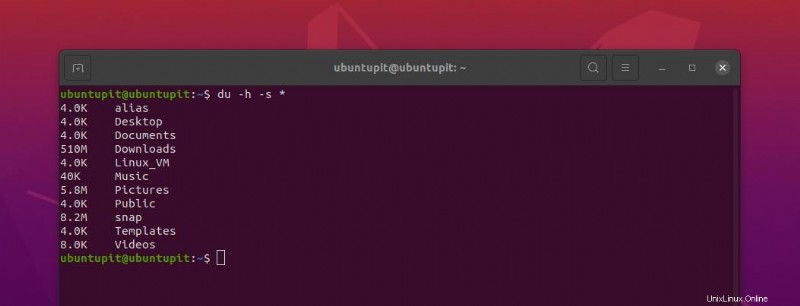
4. Ordina i risultati del disco Hrad
Puoi assegnare il comando DU per ordinare la directory o le cartelle che utilizzano più dischi sul tuo sistema Ubuntu. Il comando du menzionato di seguito ti darà i risultati ordinati dal disco più grande al più piccolo utilizzato nell'Immagine cartella.
du -sm Pictures/* | sort -nr
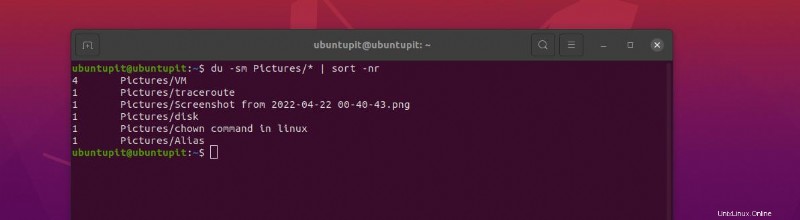
Approfondimenti!
Nell'intero post, abbiamo visto l'idea elaborata di scoprire la dimensione del disco rigido in Ubuntu attraverso la shell del terminale. Abbiamo anche visto il caso d'uso di due comandi specifici (du e df) per controllare i dischi rigidi utilizzati e le dimensioni libere su Ubuntu o un sistema Linux basato su Debian.
Se ritieni che questo articolo ti sia stato utile, non dimenticare di condividere questo post con i tuoi amici e la comunità Linux. Ti invitiamo inoltre a scrivere le tue opinioni nella sezione commenti relativa a questo articolo.